为什么Win11进入休眠后无法唤醒 Win11进入休眠后无法唤醒的处理方法
来源:win10win.com
时间:2024-11-20 17:48:47 292浏览 收藏
IT行业相对于一般传统行业,发展更新速度更快,一旦停止了学习,很快就会被行业所淘汰。所以我们需要踏踏实实的不断学习,精进自己的技术,尤其是初学者。今天golang学习网给大家整理了《为什么Win11进入休眠后无法唤醒 Win11进入休眠后无法唤醒的处理方法》,聊聊,我们一起来看看吧!
为什么Win11进入休眠后无法唤醒?我们都知道,如果一段时间不使用电脑,电脑就会进入睡眠模式。睡眠模式是一种计算机待机模式,可待机模式。但有用户反映,Win11电脑进入休眠后无法唤醒,但休眠后无法唤醒怎么办?现在跟着小编的脚步看解决方案。
Win11进入休眠后无法唤醒的处理方法
方法一:
1、首先右键开始菜单,打开“运行”。
2、在其中输入“cmd”回车打开命令提示符。
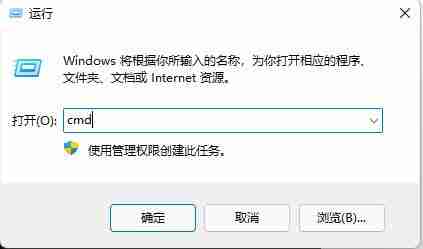
3、打开后,输入“powercfg -a”回车运行。
4、查看你的电脑是否支持休眠,如果不支持那就需要升级主板或bios来解决了。
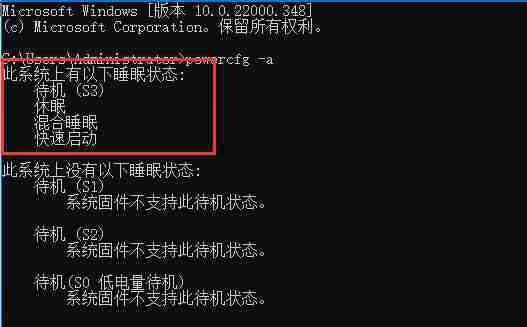
方法二:
1、右键“此电脑”,打开“管理”。
2、点击左边栏的“设备管理器”。
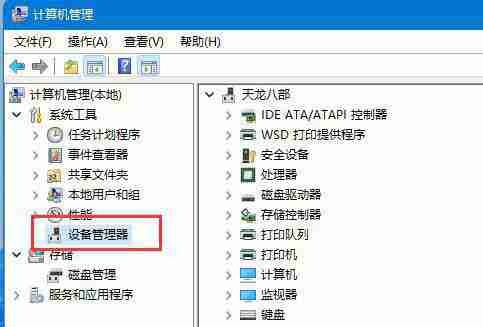
3、在右边找到并展开“系统设备”。
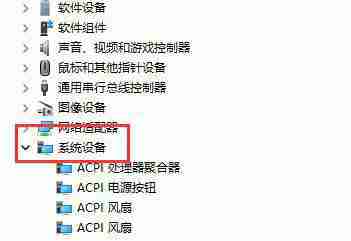
4、双击打开其中“Intel Management Engine Interface”设备。
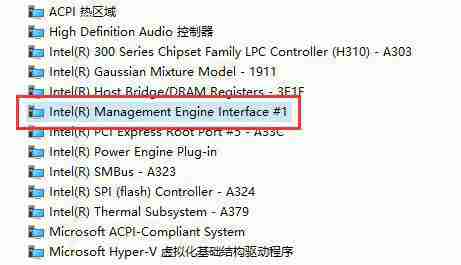
5、进入“电源管理”,取消下方“允许计算机关闭此设备以节约电源”。
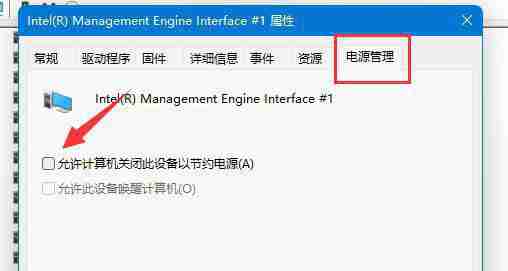
到这里,我们也就讲完了《为什么Win11进入休眠后无法唤醒 Win11进入休眠后无法唤醒的处理方法》的内容了。个人认为,基础知识的学习和巩固,是为了更好的将其运用到项目中,欢迎关注golang学习网公众号,带你了解更多关于的知识点!
声明:本文转载于:win10win.com 如有侵犯,请联系study_golang@163.com删除
相关阅读
更多>
-
501 收藏
-
501 收藏
-
501 收藏
-
501 收藏
-
501 收藏
最新阅读
更多>
-
141 收藏
-
355 收藏
-
270 收藏
-
332 收藏
-
439 收藏
-
409 收藏
-
157 收藏
-
354 收藏
-
378 收藏
-
479 收藏
-
304 收藏
-
474 收藏
课程推荐
更多>
-

- 前端进阶之JavaScript设计模式
- 设计模式是开发人员在软件开发过程中面临一般问题时的解决方案,代表了最佳的实践。本课程的主打内容包括JS常见设计模式以及具体应用场景,打造一站式知识长龙服务,适合有JS基础的同学学习。
- 立即学习 543次学习
-

- GO语言核心编程课程
- 本课程采用真实案例,全面具体可落地,从理论到实践,一步一步将GO核心编程技术、编程思想、底层实现融会贯通,使学习者贴近时代脉搏,做IT互联网时代的弄潮儿。
- 立即学习 516次学习
-

- 简单聊聊mysql8与网络通信
- 如有问题加微信:Le-studyg;在课程中,我们将首先介绍MySQL8的新特性,包括性能优化、安全增强、新数据类型等,帮助学生快速熟悉MySQL8的最新功能。接着,我们将深入解析MySQL的网络通信机制,包括协议、连接管理、数据传输等,让
- 立即学习 500次学习
-

- JavaScript正则表达式基础与实战
- 在任何一门编程语言中,正则表达式,都是一项重要的知识,它提供了高效的字符串匹配与捕获机制,可以极大的简化程序设计。
- 立即学习 487次学习
-

- 从零制作响应式网站—Grid布局
- 本系列教程将展示从零制作一个假想的网络科技公司官网,分为导航,轮播,关于我们,成功案例,服务流程,团队介绍,数据部分,公司动态,底部信息等内容区块。网站整体采用CSSGrid布局,支持响应式,有流畅过渡和展现动画。
- 立即学习 485次学习
